
时间:2021-08-01 20:29:17 来源:www.win10xitong.com 作者:win10
有部分网友告诉小编Win10系统怎么调节鼠标大小的情况他不知道怎么办,遇到Win10系统怎么调节鼠标大小这种情况的网友其实不在少数,很多网友都遇到了,那这次我们可不可以自己学着解决一下Win10系统怎么调节鼠标大小的问题呢?这当然是可以的并且其实很简单的。其实可以来看看小编是怎么处理的:1、按win+i打开设置界面,点击其中的"轻松使用"选项,:2、在设置界面点击"鼠标"选项就彻底解决这个问题了。下边就是详细的Win10系统怎么调节鼠标大小的完全操作办法。
推荐系统下载:系统之家Win10纯净版
Win10系统中调整鼠标大小方法
1.按win i打开设置界面,点击“易用”选项,如图:
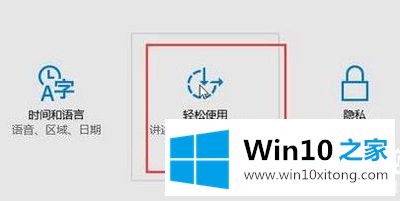
2.在设置界面点击“鼠标”选项;
3.您可以在右侧看到可选的光标大小,只需选择您需要的即可,如图:
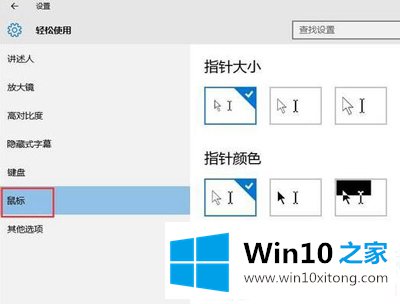
以上是如何调整Win10系统的鼠标大小,如何调整Win10系统的鼠标大小。想了解更多的系统使用,可以关注win10 Home!
以上内容就是告诉了大家Win10系统怎么调节鼠标大小的完全操作办法,我们很高兴能够在这里给大家分享电脑知识,谢谢各位。